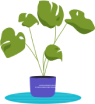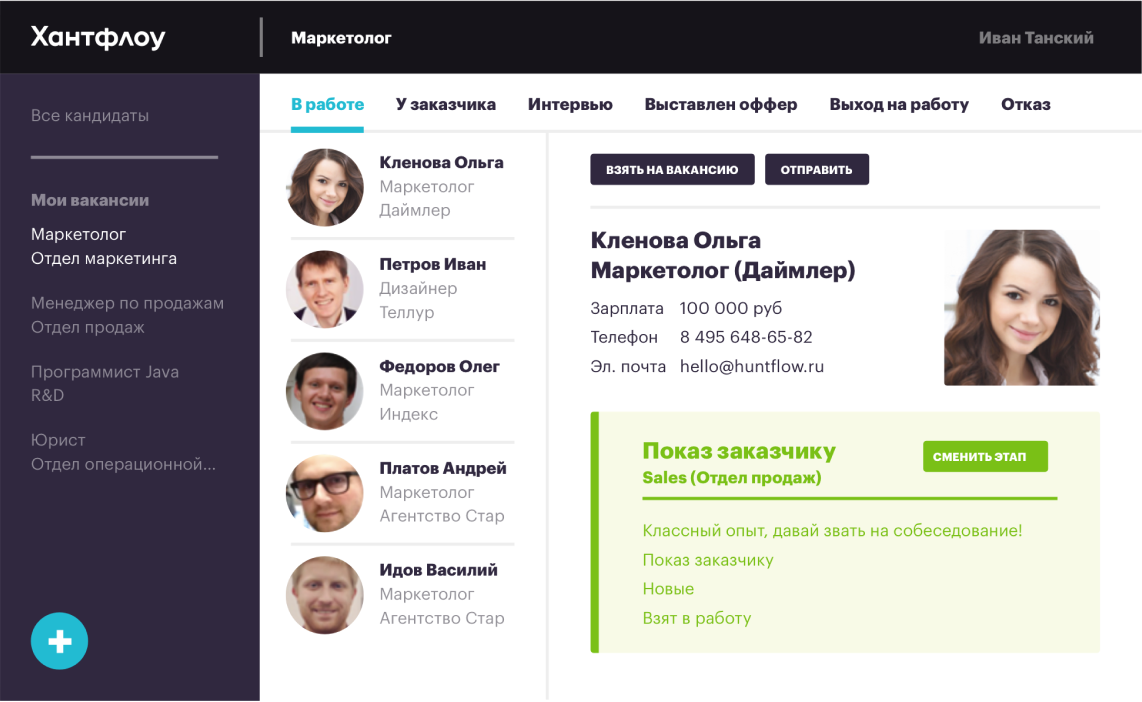Как подключить рабочую почту ⭐
Зачем подключать почту
В Хантфлоу прекрасная двусторонняя интеграция с почтой.
Вы отправляете письма кандидатам из Хантфлоу, а письма сохраняются в рабочей почте. И наоборот — отправляете письма из рабочей почты, а они автоматически появляются в истории работы с кандидатом в Хантфлоу.
Ответы кандидатов на письма также автоматически подтянутся в Хантфлоу: в блок вакансии или личные заметки.
В Хантфлоу синхронизируется только переписка с кандидатами. Такая синхронизация — это удобно: большой пласт переговоров с кандидатом под рукой, даже если рекрутер заболел или в отпуске.
Как подключить почту
Почту можно подключить на странице настроек организации:
- Нажмите на название организации в верхнем правом углу.
- Откройте Настройки Хантфлоу.
- Вкладка Почта.
- Добавьте вашу почту.
В зависимости от типа и настроек почта подключается по-разному.
Если у вас возникли сложности с подключением, напишите ваш имейл в чат поддержки Хантфлоу или на почту help@huntflow.ru — и мы поможем её подключить.
Google, Outlook, Яндекс, Mail
Для подключения почты, в том числе корпоративной, нажмите кнопку Добавить почту → выберите соотвествующий сервис (Google, Outlook, Яндекс, Mail). Вас перенаправит на страницу со списком авторизованных аккаунтов в этом сервисе. Выберите нужный и предоставьте разрешение.
Если адрес почты появился на странице настроек Хантфлоу, значит, все успешно подключилось.
В случае с почтой Яндекс, если она подключена успешно, но письма всё равно не отправляются, проверьте в настройках самой почты, включена ли возможность синхронизации по IMAP.
Exchange
Для подключения почты Exchange нажмите кнопку Добавить почту → Exchange и заполните форму:
- В поле «Эл. почта» — ваша эл. почта.
- В поле «Имя пользователя» — домен\имя пользователя или адрес почты (в зависимости от сервера). Определить имя пользователя можно так.
- В поле «Пароль» — пароль от почты.
- В поле «Адрес сервера»: адрес почтового сервера вашей компании (его можно уточнить у системного администратора, обычно он выглядит приблизительно так: https://mail.****.ru/EWS/Exchange.asmx).
- Сохраните форму. Если адрес почты появился на странице настроек Хантфлоу, значит, все успешно подключилось.
Другая почта
Этот тип подходит как для подключения как почт массовых сервисов, так и для почт, работающих на собственном почтовом сервере.